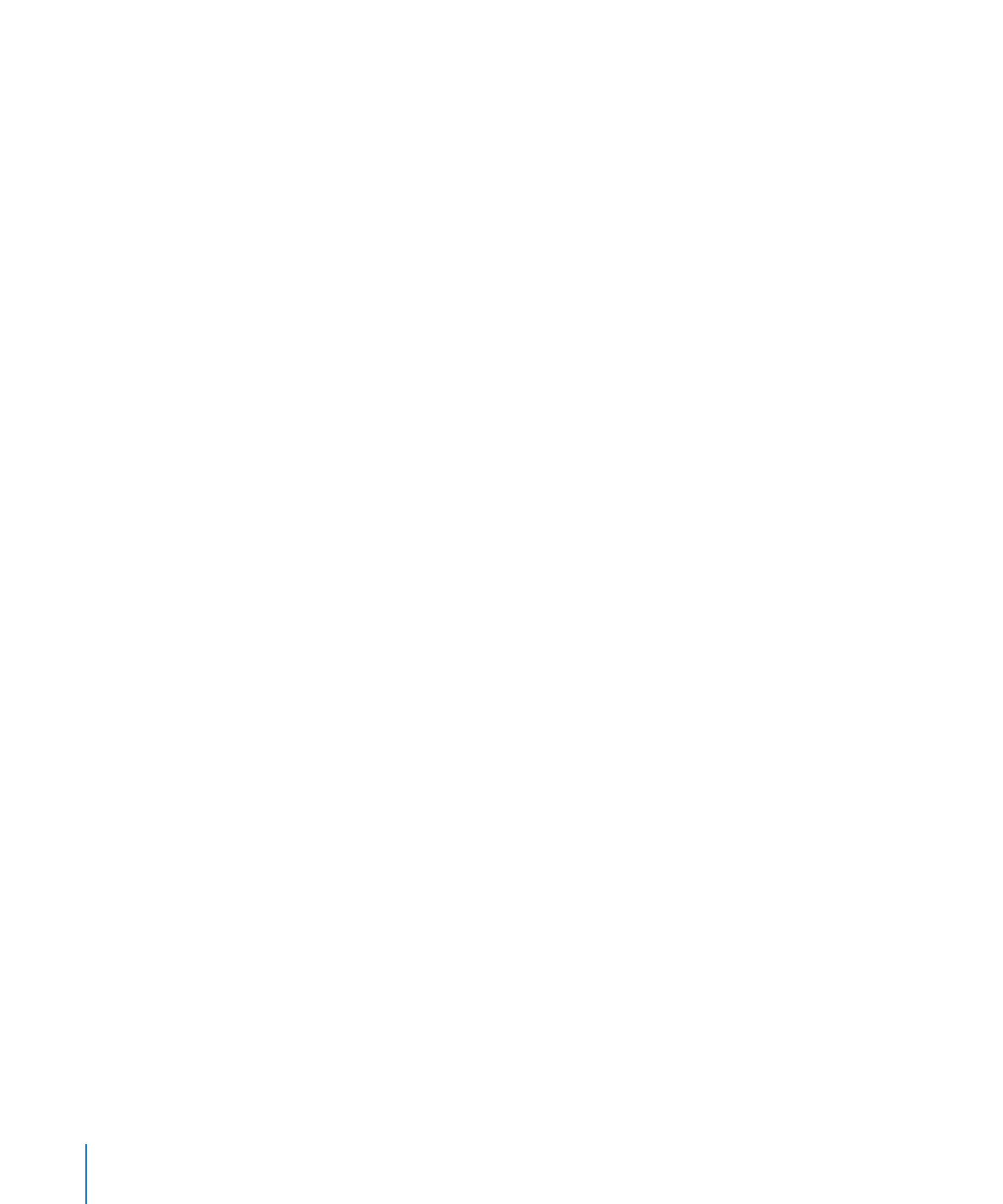
Работа с текстом в ячейках таблицы
Вы можете управлять форматом и выравниванием текста в ячейках таблицы
и использовать функции поиска/замены и проверку правописания.
Когда Вы вводите текст в ячейку, Numbers отображает текст, который может быть
использован для завершения текста в ячейке, основываясь на похожем тексте
в других местах таблицы. Вы можете использовать предлагаемый текст, там, где
он подходит, или можете продолжать ввод с клавиатуры поверх предлагаемого
текста. Для отключения предложений автоматического заполнения снимите
флажок «Показывать список автозавершения в столбцах таблицы» на панели
«Основные» настроек Numbers.
Способы работы с текстом в ячейке таблицы
Для вставки разрыва строки нажмите Option-Return.
m
Для вставки символа нового абзаца, нажмите клавишу Return, если не выбран
m
параметр «Нажатие клавиши Return переводит на следующую ячейку» в области
«Параметры таблицы» Инспектора таблиц. В противном случае нажмите Option-
Return.
Можно также нажать панель формул и нажать кнопку разрыва строки на панели
форматирования.
Для вставки знака табуляции в таблице нажмите Option-Tab.
m
Можно также нажать панель формул и нажать кнопку табуляции на панели
форматирования.
88
Глава 4
Работа с ячейками таблицы
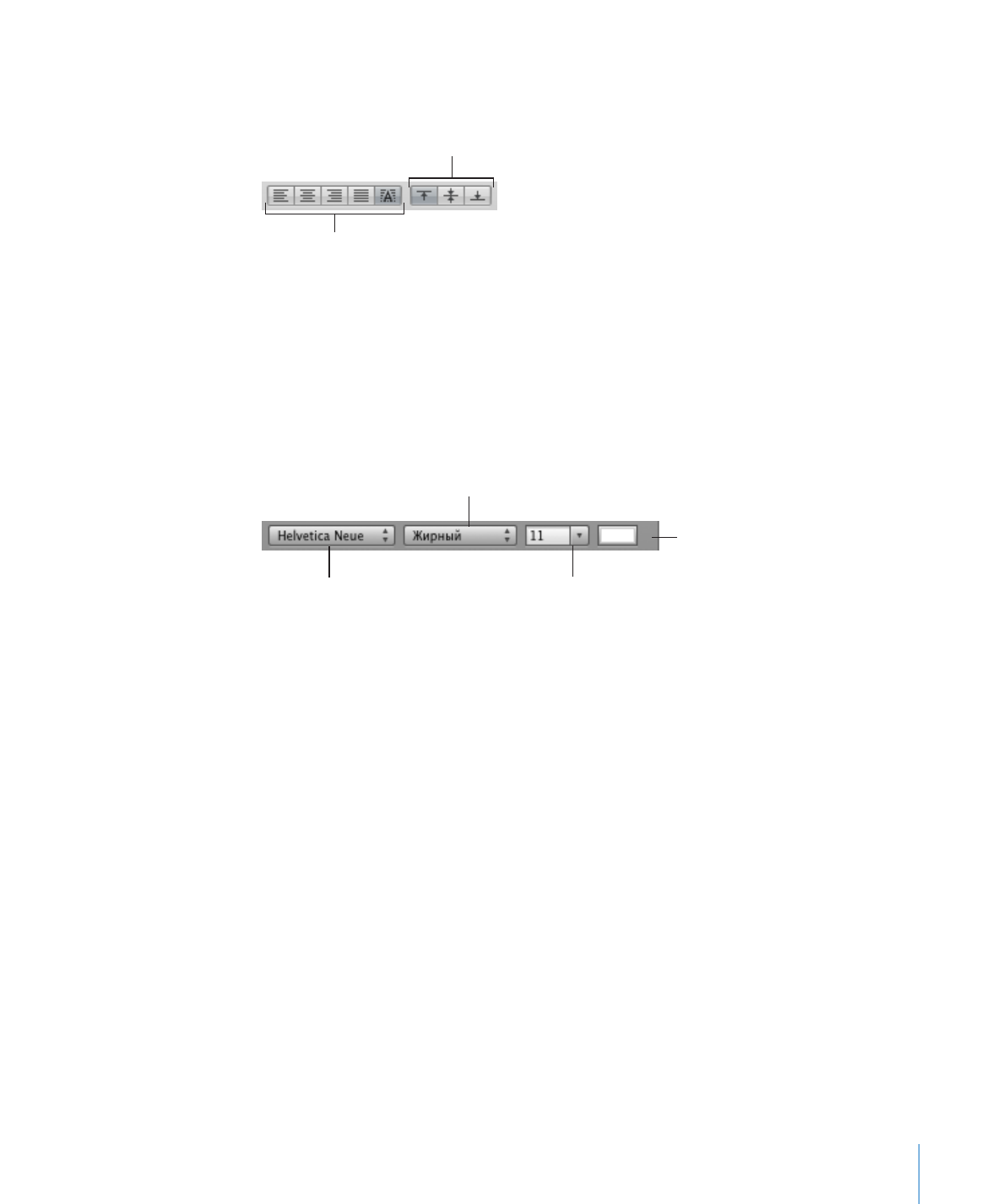
Глава 4
Работа с ячейками таблицы
89
Чтобы выровнять текст, используйте кнопки выравнивания на панели
m
форматирования.
Выровняйте текст по левому краю, центру,
правому краю или по обоим краям либо
выровняйте текст по левому краю, а числа
по правому краю.
Выровняйте текст по верху,
середине или низу ячеек.
Инспектор текста предоставляет дополнительные возможности форматирования
текста (выберите «Инспектор» на панели инструментов и нажмите «Инспектор
текста»).
Подробнее см. «Задание выравнивания, интервалов и цвета текста» на стр. 199.
Для управления атрибутами шрифта используйте кнопки форматирования текста
m
на панели форматирования.
Выберите шрифт.
Выберите гарнитуру.
Выберите размер шрифта.
Выберите цвет текста.
Также можно использовать окно «Шрифты» (нажмите «Шрифты» на панели
инструментов).
Подробнее см. «Изменение размера и внешнего вида текста» на стр. 191.
Чтобы проверить правописание, следуйте инструкциям в Разделе «
m
Поиск слов
с ошибками» на стр. 220.
Чтобы найти и при необходимости заменить текст в ячейках, следуйте инструкциям
m
в Разделе «Поиск и замена текста» на стр. 222.
Чтобы программа Numbers не распознала вводимое Вами содержимое как число,
m
используйте формат текста. Подробнее см. «Использование формата текста
в ячейках таблицы» на стр. 112.
Примечание: Текстовые строки игнорируются функциями, которые используют
значения для выполнения вычислений.